Выпадающие элементы. Компоненты · Bootstrap. Версия v4.3.1
Переключайте контекстные оверлеи для отображения списков ссылок и многого другого с помощью модуля выпадающих меню Bootstrap.
Обзор
Выпадающие элементы — это переключаемые, контекстные элементы поверхностного наложения для отображения списков ссылок и т.п. Они интерактивны благодаря плагину JavaScript в BS4. Функциональность toggle в выпадающих элементах запускается по клику, а не по наведению – это сделано умышленно.
Выпадающие элементы «построены» на сторонней библиотеке Popper.js, которая обеспечивает динамическое позиционирование и определение размера окна просмотра. Обязательно включите popper.min.js перед JavaScript Bootstrap или используйте bootstrap.bundle.min.js / bootstrap.bundle.js, который содержит Popper.js.
Если вы компилируете наши JS файлы, необходим util.js.
Доступность
Стандарт
role="menu" как настоящий виджет, но лишь для меню «а-ля приложение», запускающих действия или функции. Меню ARIA могут содержать лишь пункты меню, чекбоксы, «радио-кнопки», группы «радио-кнопок» и подменю.
Меню ARIA могут содержать лишь пункты меню, чекбоксы, «радио-кнопки», группы «радио-кнопок» и подменю.
Выпадающие элементы Bootstrap, с другой стороны, спроектированы для решения множества задач и могут работать в разных структурах разметки. Например, можно создать выпадающие элементы, содержащие дополнительные поля ввода и элементы контроля форм, такие как поиск или поле ввода логина. По этой причине BS4 не «ожидает» (и не добавляет автоматически) ни один из атрибутов (role и aria-), необходимых для меню согласно стандарту ARIA.
.dropdown-item кнопками курсора на клавиатуре и закрывать меню кнопкой ESC.
Примеры
Оберните «контролирующий» элемент (ссылку или кнопку) выпадающего элемента и выпадающее меню классом . или другим элементом с  dropdown
dropdownposition: relative;. При необходимости выпадающие элементы можно запускать из элементов <a> или <button>.
Выпадающие элементы одинарных кнопок
Любую одинарную кнопку .btn можно превратить в «контролирующий» элемент (кнопка открытия\скрытия) при помощи некоторых изменений разметки. Вот как вы можете это сделать также и с элементами
<div>
<button type="button" data-toggle="dropdown" aria-haspopup="true" aria-expanded="false">
Кнопка выпадающего списка
</button>
<div aria-labelledby="dropdownMenuButton">
<a href="#">Action</a>
<a href="#">Another action</a>
<a href="#">Something else here</a>
</div>
</div>
А вот так — с <a> элементами:
<div>
<a href="#" role="button" data-toggle="dropdown" aria-haspopup="true" aria-expanded="false">
Выпадающая ссылка
</a>
<div aria-labelledby="dropdownMenuLink">
<a href="#">Action</a>
<a href="#">Another action</a>
<a href="#">Something else here</a>
</div>
</div> Самое забавное, что это можно сделать с любым из вариантов кнопок: «главная, вторичная, успех, инфо, предупреждение, опасность»:
<!-- Example single danger button -->
<div>
<button type="button" data-toggle="dropdown" aria-haspopup="true" aria-expanded="false">
Action
</button>
<div>
<a href="#">Action</a>
<a href="#">Another action</a>
<a href="#">Something else here</a>
<div></div>
<a href="#">Separated link</a>
</div>
</div>Выпадающие элементы кнопок с разделенными зонами
По такому же принципу создавайте выпадающие элементы в кнопках с разделенными зонами, используя почти такую же разметку, как в пункте выше, но с добавлением класса . для правильного отступа вокруг выпадающего элемента.
Тут используется дополнительный класс, который уменьшает на 25% горизонтальный паддинг padding с обеих сторон выпадающей «каретки» и удаляет margin-left, добавленный для выпадающих элементов обычных кнопок. Эти изменения позволяют центрировать выпадающую «каретку» в разделенной кнопке и обеспечивают более подходящий размер «зоны клика» вблизи главной кнопки.
<!-- Example split danger button -->
<div>
<button type="button">Action</button>
<button type="button" data-toggle="dropdown" aria-haspopup="true" aria-expanded="false">
<span>Toggle Dropdown</span>
</button>
<div>
<a href="#">Action</a>
<a href="#">Another action</a>
<a href="#">Something else here</a>
<div></div>
<a href="#">Separated link</a>
</div>
</div> Размеры
Выпадающие элементы кнопок работают с кнопками любых размеров, включая кнопки по умолчанию и кнопки с выпадающими элементами с разделенными зонами.
<!-- Large button groups (default and split) -->
<div>
<button type="button" data-toggle="dropdown" aria-haspopup="true" aria-expanded="false">
Large button
</button>
<div>
...
</div>
</div>
<div>
<button type="button">
Large button
</button>
<button type="button" data-toggle="dropdown" aria-haspopup="true" aria-expanded="false">
<span>Toggle Dropdown</span>
</button>
<div>
...
</div>
</div>
<!-- Small button groups (default and split) -->
<div>
<button type="button" data-toggle="dropdown" aria-haspopup="true" aria-expanded="false">
Small button
</button>
<div>
...
</div>
</div>
<div>
<button type="button">
Small button
</button>
<button type="button" data-toggle="dropdown" aria-haspopup="true" aria-expanded="false">
<span>Toggle Dropdown</span>
</button>
<div>
.
..
</div>
</div>Направления
«Выпадающий вверх»
Добавьте класс .dropup и выпадающий элемент будет «выпадать» вверх.
<!-- Default dropup button -->
<div>
<button type="button" data-toggle="dropdown" aria-haspopup="true" aria-expanded="false">
Dropup
</button>
<div>
<!-- Dropdown menu links -->
</div>
</div>
<!-- Split dropup button -->
<div>
<button type="button">
Split dropup
</button>
<button type="button" data-toggle="dropdown" aria-haspopup="true" aria-expanded="false">
<span>Toggle Dropdown</span>
</button>
<div>
<!-- Dropdown menu links -->
</div>
</div> «Выпадающий вправо»
Добавьте класс . и выпадающий элемент будет «выпадать» вправо. dropright
dropright
<!-- Default dropright button -->
<div>
<button type="button" data-toggle="dropdown" aria-haspopup="true" aria-expanded="false">
Dropright
</button>
<div>
<!-- Dropdown menu links -->
</div>
</div>
<!-- Split dropright button -->
<div>
<button type="button">
Split dropright
</button>
<button type="button" data-toggle="dropdown" aria-haspopup="true" aria-expanded="false">
<span>Toggle Dropright</span>
</button>
<div>
<!-- Dropdown menu links -->
</div>
</div>«Выпадающий влево»
Добавьте класс .dropleft и выпадающий элемент будет «выпадать» влево.
<!-- Default dropleft button -->
<div>
<button type="button" data-toggle="dropdown" aria-haspopup="true" aria-expanded="false">
Dropleft
</button>
<div>
<!-- Dropdown menu links -->
</div>
</div>
<!-- Split dropleft button -->
<div>
<div role="group">
<button type="button" data-toggle="dropdown" aria-haspopup="true" aria-expanded="false">
<span>Toggle Dropleft</span>
</button>
<div>
<!-- Dropdown menu links -->
</div>
</div>
<button type="button">
Split dropleft
</button>
</div>
Исторически содержимым выпадающих элементов всегда были ссылки, но BS4 изменил это. Сейчас вы можете использовать в качестве содержимого выпадающих элементов
Сейчас вы можете использовать в качестве содержимого выпадающих элементов <button>, а не только <a>
<div>
<button type="button" data-toggle="dropdown" aria-haspopup="true" aria-expanded="false">
Dropdown
</button>
<div aria-labelledby="dropdownMenu2">
<button type="button">Action</button>
<button type="button">Another action</button>
<button type="button">Something else here</button>
</div>
</div>
Вы также можете создать неинтерактивные выпадающие элементы класса .dropdown-item-text. Свободно стилизуйте их обычным CSS.
<div> <span>Dropdown item text</span> <a href="#">Action</a> <a href="#">Another action</a> <a href="#">Something else here</a> </div>
Активные элементы меню
Добавьте класс . к элементу выпадающего меню для его стилизации как «активированного». active
active
<div> <a href="#">Regular link</a> <a href="#">Active link</a> <a href="#">Another link</a> </div>
Неактивные элементы меню
Добавьте класс .disabled к элементу выпадающего меню для его стилизации как «деактивированного».
<div> <a href="#">Regular link</a> <a href="#">Disabled link</a> <a href="#">Another link</a> </div>
По умолчанию выпадающее меню автоматически расположено в 100% от вершины и на левой стороне родителя. Добавьте класс .dropdown-menu-right к элементу класса .dropdown-menu для выравнивания выпадающего меню по правой стороне.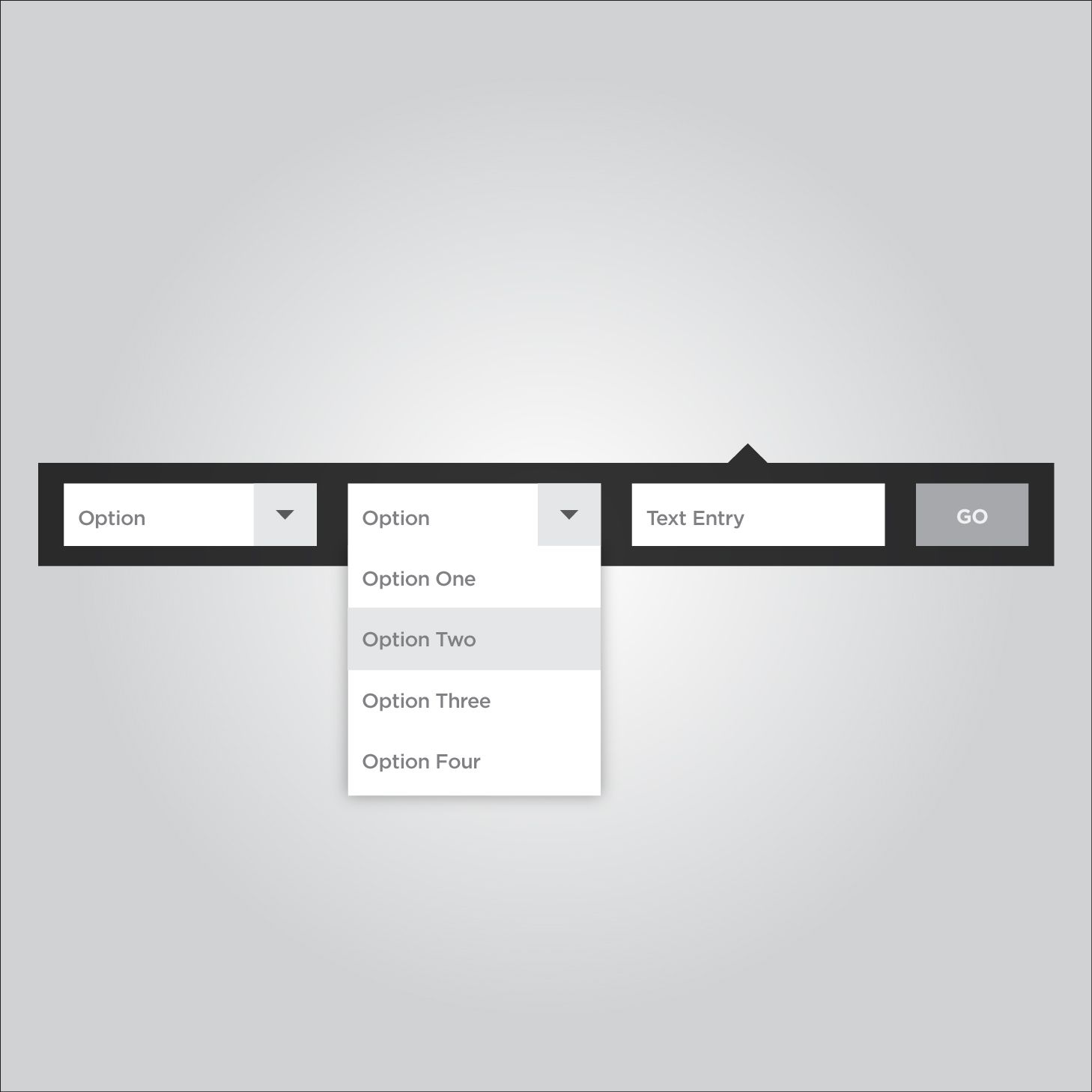
Внимание! Выпадающие элементы позиционируются благодаря Popper.js (за исключением случаев, когда они содержатся в navbar).
<div>
<button type="button" data-toggle="dropdown" aria-haspopup="true" aria-expanded="false">
Right-aligned menu
</button>
<div>
<button type="button">Action</button>
<button type="button">Another action</button>
<button type="button">Something else here</button>
</div>
</div>
Отзывчивое выравнивание
Если вы хотите использовать адаптивное выравнивание, отключите динамическое позиционирование, добавив атрибут data-display="static", и используйте классы адаптивных вариантов.
Чтобы выровнять выпадающее меню вправо с заданной точкой останова или больше, добавьте .. dropdown-menu{-sm|-md|-lg|-xl}-right
dropdown-menu{-sm|-md|-lg|-xl}-right
<div>
<button type="button" data-toggle="dropdown" data-display="static" aria-haspopup="true" aria-expanded="false">
Left-aligned but right aligned when large screen
</button>
<div>
<button type="button">Action</button>
<button type="button">Another action</button>
<button type="button">Something else here</button>
</div>
</div>Чтобы выровнять выпадающее меню влево с заданной точкой останова или более, добавьте .dropdown-menu-right и .dropdown-menu{-sm|-md|-lg|-xl}-left.
<div>
<button type="button" data-toggle="dropdown" data-display="static" aria-haspopup="true" aria-expanded="false">
Right-aligned but left aligned when large screen
</button>
<div>
<button type="button">Action</button>
<button type="button">Another action</button>
<button type="button">Something else here</button>
</div>
</div>Обратите внимание, что вам не нужно добавлять атрибут data-display="static" к выпадающим кнопкам на панелях навигации, поскольку Popper.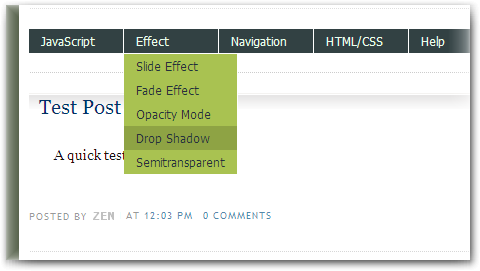 js не используется на панелях навигации.
js не используется на панелях навигации.
Содержание меню
Добавьте заголовок, чтобы обозначить секции действий любого выпадающего меню.
<div> <h6>Dropdown header</h6> <a href="#">Action</a> <a href="#">Another action</a> </div>
Разделители меню
Разделяйте группы родственных элементов меню разделителем.
<div> <a href="#">Action</a> <a href="#">Another action</a> <a href="#">Something else here</a> <div></div> <a href="#">Separated link</a> </div>
Текст меню
Размещайте любой текст внутри выпадающего меню с текстом, используя утилиты отступа. Заметьте, что вам понадобится дополнительная настройка размеров для ограничения ширины меню.
<div>
<p>
Some example text that's free-flowing within the dropdown menu.
</p>
<p>
And this is more example text.
</p>
</div>Формы меню
Расположите форму внутри выпадающего меню, и используйте утилиты паддинга или марджина для ее уплотнения.
<div>
<form>
<div>
<label for="exampleDropdownFormEmail1">Email address</label>
<input type="email" placeholder="[email protected]">
</div>
<div>
<label for="exampleDropdownFormPassword1">Password</label>
<input type="password" placeholder="Password">
</div>
<div>
<div>
<input type="checkbox">
<label for="dropdownCheck">
Remember me
</label>
</div>
</div>
<button type="submit">Sign in</button>
</form>
<div></div>
<a href="#">New around here? Sign up</a>
<a href="#">Forgot password?</a>
</div>
<form>
<div>
<label for="exampleDropdownFormEmail2">Email address</label>
<input type="email" placeholder="email@example. com">
</div>
<div>
<label for="exampleDropdownFormPassword2">Password</label>
<input type="password" placeholder="Password">
</div>
<div>
<div>
<input type="checkbox">
<label for="dropdownCheck2">
Remember me
</label>
</div>
</div>
<button type="submit">Sign in</button>
</form>
com">
</div>
<div>
<label for="exampleDropdownFormPassword2">Password</label>
<input type="password" placeholder="Password">
</div>
<div>
<div>
<input type="checkbox">
<label for="dropdownCheck2">
Remember me
</label>
</div>
</div>
<button type="submit">Sign in</button>
</form>Параметры раскрывающегося списка
Используйте data-offset или data-reference, чтобы изменить местоположение раскрывающегося списка.
<div>
<div>
<button type="button" data-toggle="dropdown" aria-haspopup="true" aria-expanded="false" data-offset="10,20">
Offset
</button>
<div aria-labelledby="dropdownMenuOffset">
<a href="#">Action</a>
<a href="#">Another action</a>
<a href="#">Something else here</a>
</div>
</div>
<div>
<button type="button">Reference</button>
<button type="button" data-toggle="dropdown" aria-haspopup="true" aria-expanded="false" data-reference="parent">
<span>Toggle Dropdown</span>
</button>
<div aria-labelledby="dropdownMenuReference">
<a href="#">Action</a>
<a href="#">Another action</a>
<a href="#">Something else here</a>
<div></div>
<a href="#">Separated link</a>
</div>
</div>
</div>Использование
Через атрибуты или JavaScript, плагин выпадающих элементов изменяет (показывает скрытоесодержимое) состояние содержимого (выпадающие меню) изменением класса . элемента родительского списка. Атрибут  show
showdata-toggle="dropdown" отвечает за закрытие выпадающих меню на уровне приложения, так что будет неплохой идеей всегда использовать данный атрибут.
На устройствах, активируемых касанием, открытие выпадающего элемента добавляет пустые обработчики ($.noop) mouseover к непосредственным «детям» элемента <body>. Этот, по общему мнению, некрасивый хак (без которого любое касание в iOS вне выпадающего элемента не закроет выпадающий элемент) необходим для обработки проблемы с делегированием событий в iOS. Как только выпадающий элемент закрыт, эти дополнительные пустые обработчики удаляются.
Через атрибуты
Добавьте к ссылке или кнопке атрибут data-toggle="dropdown" для скрытия\показа выпадающего элемента.
<div>
<button type="button" data-toggle="dropdown" aria-haspopup="true" aria-expanded="false">
Dropdown trigger
</button>
<div aria-labelledby="dLabel">
. ..
</div>
</div>
..
</div>
</div>Через JS
Управляйте выпадающими элементами с помощью JavaScript:
$('.dropdown-toggle').dropdown()
Параметры
Передавайте параметры через JavaScript или атрибуты. Если используются атрибуты, добавляйте название параметра к data- как в data-offset="".
| Название | Тип | По умолч. | Описание |
|---|---|---|---|
| offset | number | string | function | 0 |
Смещение раскрывающегося списка относительно его цели. Когда функция используется для определения смещения, она вызывается с объектом, содержащим данные смещения в качестве первого аргумента. Функция должна возвращать объект с такой же структурой. Узел DOM запускающего элемента передается в качестве второго аргумента. Смещение выпадающего элемента относительно его триггера. См. отступы Popper.js |
| flip | boolean | true | Позволяет выпадающему элементу «перевернуться», если произошло перекрытие другого элемента. Больше информации: flip docs. |
| boundary | string | element | ‘scrollParent’ | Граница ограничения переполнения выпадающего меню. Принимает значения 'viewport', 'window', 'scrollParent' или ссылку HTMLElement (только для JavaScript). Для получения дополнительной информации обратитесь к документации preventOverflow от Popper.js. |
| reference | string | element | ‘toggle’ | Reference element of the dropdown menu. Accepts the values of 'toggle', 'parent', or an HTMLElement reference.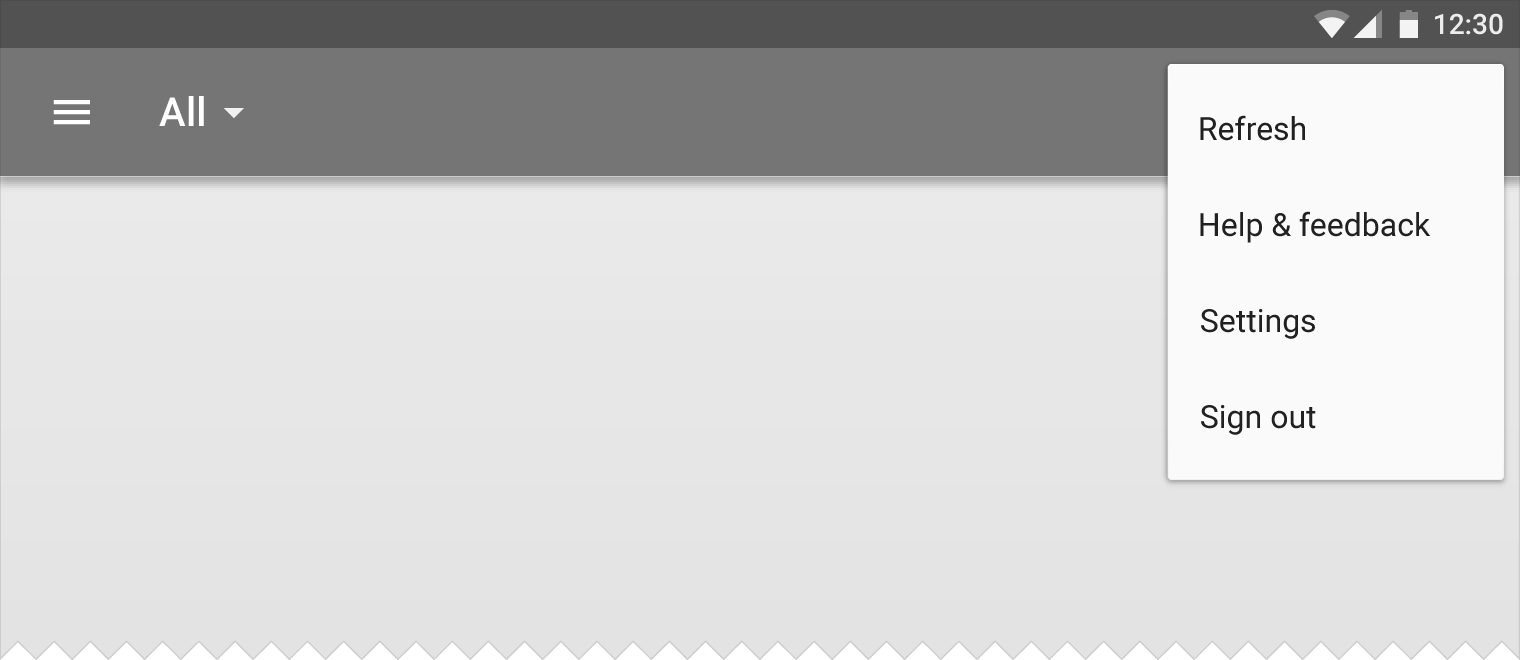 For more information refer to Popper.js’s referenceObject docs. For more information refer to Popper.js’s referenceObject docs. |
| display | string | dynamic | static | By default, we use Popper.js for dynamic positioning. Disable this with `static`. |
Обратите внимание, что если для boundary установлено значение, отличное от 'scrollParent', позиция position: static применяется к контейнеру .dropdown.
Методы
| Метод | Описание |
|---|---|
$().dropdown('toggle') |
Задействует поведение toggle в выпадающем меню данного навбара или при навигации «TAB»ом. |
$().dropdown('show') |
Показывает выпадающее меню данной навигационной панели или вкладки. |
$().dropdown('hide') |
Скрывает выпадающее меню данной навигационной панели или вкладки. |
$().dropdown('update') |
Обновляет позицию «выпадения» элемента. |
$().dropdown('dispose') |
Уничтожает выпадающий элемент. |
События
Все события выпадающих элементов наступают в родительском элементе класса .dropdown-menu и несут свойство relatedTarget, значение которого равно элементу «якоря» (ссылка, т.е. <a>), запускающего функциональность toggle.
| Событие | Описание |
|---|---|
show.bs.dropdown |
Это событие наступает немедленно по вызову экземпляра метода show. |
shown.bs.dropdown |
Это событие наступает, когда выпадающий элемент стал видимым юзеру (будет ждать завершения CSS-переходов). |
hide. |
Это событие наступает немедленно по вызову экземпляра метода hide. |
hidden.bs.dropdown |
Это событие наступает, когда выпадающий элемент стал невидимым юзеру (будет ждать завершения CSS-переходов). |
$('#myDropdown').on('show.bs.dropdown', function () {
// do something…
})#10 — Выпадающее меню и списки
itProger Видеокурсы Изучение технологии Bootstrap (верстка сайта) #10 — Выпадающее меню и списки
Bootstrap HTML5Начиная с этой лекции мы приступаем к изучению Bootstrap стилей в связке с JavaScript скриптами. Мы изучим создание выпадающих списков, а также меню за счёт заранее подготовленных JavaScript скриптов.
Исходный код
Шапка с выпадающими списками
<!DOCTYPE html> <html> <head> <meta charset="utf-8"> <title>Bootstrap уроки</title> <meta name="viewport" content="width=device-width, initial-scale=1"> <!-- Latest compiled and minified CSS --> <link rel="stylesheet" href="https://maxcdn.bootstrapcdn.com/bootstrap/3.3.7/css/bootstrap.min.css" integrity="sha384-BVYiiSIFeK1dGmJRAkycuHAHRg32OmUcww7on3RYdg4Va+PmSTsz/K68vbdEjh5u" crossorigin="anonymous"> <!-- Optional theme --> <link rel="stylesheet" href="https://maxcdn.bootstrapcdn.com/bootstrap/3.3.7/css/bootstrap-theme.min.css" integrity="sha384-rHyoN1iRsVXV4nD0JutlnGaslCJuC7uwjduW9SVrLvRYooPp2bWYgmgJQIXwl/Sp" crossorigin="anonymous"> </head> <body> <nav role="navigation"> <div> <div> <button type="button" data-toggle="collapse" data-target="#bs-example-navbar-collapse-1"> <span>Навигация</span> <span></span> <span></span> <span></span> </button> <a href="#">itProger</a> </div> <div> <ul> <li><a href="#">Ссылка</a></li> <li><a href="#">Ссылка</a></li> <li> <a href="#" data-toggle="dropdown">Dropdown <b></b></a> <ul> <li><a href="#">Действие</a></li> <li><a href="#">Другое действие</a></li> <li><a href="#">Что-то еще</a></li> <li></li> <li><a href="#">Отдельная ссылка</a></li> <li></li> <li><a href="#">Еще одна отдельная ссылка</a></li> </ul> </li> </ul> <form role="search"> <div> <input type="text" placeholder="Поиск"> </div> <button type="submit">Отправить</button> </form> <ul> <li><a href="#">Ссылка</a></li> <li> <a href="#" data-toggle="dropdown">Dropdown <b></b></a> <ul> <li><a href="#">Действие</a></li> <li><a href="#">Другое действие</a></li> <li><a href="#">Что-то еще</a></li> <li></li> <li><a href="#">Отдельная ссылка</a></li> </ul> </li> </ul> </div> </div> </nav> <div> <button data-toggle="dropdown">Список <span></span></button> <ul> <li>Заголовок 1</li> <li><a href="#">CSS</a></li> <li><a href="#">HTML</a></li> <li><a href="#">jQuery</a></li> <li></li> <li>Заголовок 2</li> <li><a href="#">Javascript</a></li> </ul> </div> <!-- jQuery --> <script src="https://ajax.
googleapis.com/ajax/libs/jquery/3.1.0/jquery.min.js"></script> <!-- Latest compiled and minified JavaScript --> <script src="https://maxcdn.bootstrapcdn.com/bootstrap/3.3.7/js/bootstrap.min.js" integrity="sha384-Tc5IQib027qvyjSMfHjOMaLkfuWVxZxUPnCJA7l2mCWNIpG9mGCD8wGNIcPD7Txa" crossorigin="anonymous"></script> </body> </html>
Онлайн редактор кода
Загрузка…
Задание к уроку
Необходимо оформить подписку на проект, чтобы получить доступ ко всем домашним заданиям
Большое задание по курсу
Вам необходимо оформить подписку на сайте, чтобы иметь доступ ко всем большим заданиям. В задание входит методика решения, а также готовый проект с ответом к заданию.
PS: подобные задания доступны при подписке от 1 месяца
Также стоит посмотреть
# Веб сайты
Видеокурс по PHP, MySQL / Создание динамического сайта# Веб сайты
Вёрстка адаптивного сайта на Bootstrap 46 уроков
# Веб сайты
Уроки Python Django / Создание сайта12 уроков
# Веб сайты
Создание блога на Ruby On Rails8 уроков
# Веб сайты
Современная вёрстка адаптивного веб-сайтаМы используем файлы cookie, чтобы улучшить работу и повысить эффективность сайта.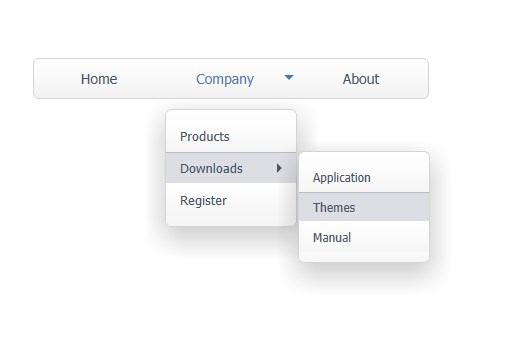 Продолжая пользование данным сайтом, вы соглашаетесь с использованием файлов cookie.
Продолжая пользование данным сайтом, вы соглашаетесь с использованием файлов cookie.
Хорошо
Настройки
Выпадающее меню события по клику с использованием JavaScript — CodeHim
Асиф Могол
Поделись этим:
| Фрагмент кода: | clicky-menus |
| Автор: | Марк Рут-Уайли |
| Опубликовано: | 3 февраля 2023 г. |
| Последнее обновление: | 17 февраля 2023 г. |
| Скачиваний: | 15 070 |
| Лицензия: | Массачусетский технологический институт |
| Редактировать код онлайн: | Посмотреть на CodePen |
Подробнее
Clicky-menus — это легкий плагин JavaScript, который поможет вам создать выпадающее меню по событию click.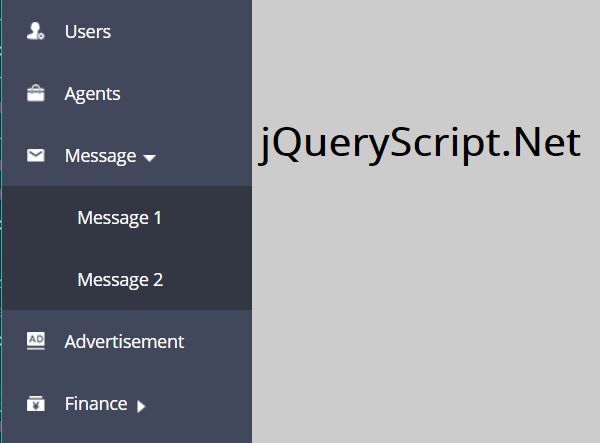 Меню поставляется с одноуровневым выпадающим меню, которое можно открыть щелчком, касанием или клавишей , введите / , пробел 9Клавиша 0066 (когда она сфокусирована).
Меню поставляется с одноуровневым выпадающим меню, которое можно открыть щелчком, касанием или клавишей , введите / , пробел 9Клавиша 0066 (когда она сфокусирована).
Плагин преобразует каждый родительский элемент (ссылку раскрывающегося списка) в элемент кнопки для расширения раскрывающихся списков. Он поддерживает взаимодействие с мышью, касанием и клавиатурой для переключения раскрывающихся списков. Точно так же открытый раскрывающийся список может быть закрыт, если пользователь щелкнет за пределами меню. Более того, меню работает (на чистом CSS) и при отключенном JavaScript в браузере.
1. Чтобы создать выпадающее меню при нажатии, вам необходимо начать работу с плагином clicky-menus. Итак, загрузите файл CSS clicky-menu в тег заголовка вашей HTML-страницы.
2. После этого создайте структуру HTML для раскрывающегося меню следующим образом. Вам нужно только добавить свои ссылки на него.
3. Наконец, загрузите файл JavaScript «clicky-menus» перед закрытием тега body и готово.
Наконец, загрузите файл JavaScript «clicky-menus» перед закрытием тега body и готово.
Вот и все! надеюсь, этот плагин JavaScript поможет вам создать выпадающее меню при нажатии кнопки. Если у вас есть какие-либо вопросы или предложения, дайте мне знать в комментариях ниже.
Связанные фрагменты кода:
примеров и рекомендаций — Smashing Magazine
- 10 минут чтения
- Вдохновение, Витрины, Веб-дизайн, Навигация
- Поделиться в Twitter, LinkedIn
Об авторе
Мэтт Кронин — заядлый графический дизайнер, веб-дизайнер/разработчик, программист Cocoa, фотограф, цифровой художник и т.п. Он также любит писать и делает… Больше о Matt ↬
Как правило, большинство веб-разработчиков, особенно энтузиасты юзабилити, считают использование раскрывающихся меню плохой практикой, поскольку они сбивают с толку, раздражают и часто неэффективны. Однако с точки зрения дизайна выпадающие меню — отличная функция, потому что они помогают очистить загруженный макет. При правильной структуре выпадающие меню могут быть отличным инструментом навигации, оставаясь при этом удобной и привлекательной особенностью дизайна.
При правильной структуре выпадающие меню могут быть отличным инструментом навигации, оставаясь при этом удобной и привлекательной особенностью дизайна.Да, верно: раскрывающиеся меню навигации могут быть удобными для пользователя . Буквально вчера Джейкоб Нильсен представил результаты своего недавнего исследования раскрывающихся меню, в ходе которого он обнаружил, что большие двухмерные раскрывающиеся панели, которые группируют параметры навигации, помогают пользователям избежать прокрутки и могут точно объяснить выбор пользователя с помощью эффективного использования типографика, значки и всплывающие подсказки.
Эти панели появляются временно и исчезают сами по себе, когда пользователи перемещают указатель на другую опцию верхнего уровня или на «обычную» часть экрана.
Огромная вертикальная выпадающая панель от Foodnetwork; обратите внимание на кнопку закрытия («x» в правом верхнем углу).
В этой статье мы подробно рассмотрим природу выпадающих навигационных меню, проанализируем ситуации, в которых их следует или не следует использовать, обсудим различные реализации и, наконец, продемонстрируем пару плохих и хороших примеров таких меню. В статье также содержатся различные советы и предложения, которые помогут вам работать с раскрывающимися меню.
В статье также содержатся различные советы и предложения, которые помогут вам работать с раскрывающимися меню.
Больше после прыжка! Продолжить чтение ниже ↓
Вы часто будете видеть множество трендов, в которых используются выпадающие меню. Вот несколько наиболее распространенных из них.
Организация страниц в разделе
Чаще всего выпадающие меню используются для объединения всех страниц в определенной категории в один организованный элемент. По сути, это поднавигация. Взгляните на дизайн ниже. Выпадающий элемент содержит все различные категории для определенного раздела веб-сайта.
Организация категорий в блоге
Вы увидите, что многие блоги используют раскрывающееся меню для организации категорий и тегов. Почему? Блоги управляются большим объемом информации, поэтому макет должен быть максимально чистым, чтобы вместить этот контент. Выпадающее меню в конечном итоге помогает объединить ссылки, такие как категории, из элементов макета, таких как боковая панель.
Показать продукты на веб-сайте электронной коммерции
Вы увидите, что многие веб-сайты электронной коммерции используют раскрывающиеся меню для отображения продуктов или категорий продуктов. Выпадающее меню — это удобная функция, которую могут легко понять все потребители, поэтому это идеальный способ упорядочить продукты. Веб-сайт Best Buy, показанный ниже, делает именно это.
Модули дисплея
Раскрывающийся список может быть отличным способом скрыть мешающее меню, которое пользователь может открыть, нажав на него. Возьмем, к примеру, приведенный ниже пример. Элемент входа является частью навигации, а затем отображается в виде раскрывающегося списка. Это отличный способ убрать этот большой элемент из макета без негативного влияния на удобство использования.
Передовой опыт
Раскрывающиеся меню на самом деле организуют содержимое в маленькие, не загроможденные элементы, но если не сделать это правильно, они могут быть такими же плохими, как беспорядочный макет. Вот несколько способов сделать этот спорный элемент более удобным.
Вот несколько способов сделать этот спорный элемент более удобным.
Избегайте раскрывающихся списков с более чем двумя уровнями
В целом, это едва ли не худшая ошибка, которую можно совершить с раскрывающимися меню с точки зрения удобства использования. Если сделать это со структурой меню при наведении, пользователь потеряет фокус на меню всякий раз, когда указатель мыши удаляется от него. Если сделать с кликабельной структурой, в ней будет слишком много кнопок, и она не будет работать должным образом.
Веб-сайт, показанный ниже, делает эту ошибку. Меню очень сложно использовать, потому что, если вы даже немного потеряете фокус меню с помощью указателя мыши, вам придется начинать сверху. Обратите внимание на всплывающую подсказку, которая также мешает навигации.
По сути, есть два способа доступа к раскрывающемуся меню: с помощью наведения или щелчка для активации меню. С точки зрения дизайна и удобства всплывающее меню лучше.
С другой стороны, многие утверждают, что кликабельное меню лучше, потому что им гораздо удобнее пользоваться. Причина? Из-за того, как устроено всплывающее меню, пользователь должен постоянно держать указатель над меню. Если пользователь теряет фокус на всплывающем меню, оно закрывается. Поэтому лучше использовать раскрывающееся меню, которое активируется нажатием кнопки, а затем деактивируется повторным нажатием кнопки.
Причина? Из-за того, как устроено всплывающее меню, пользователь должен постоянно держать указатель над меню. Если пользователь теряет фокус на всплывающем меню, оно закрывается. Поэтому лучше использовать раскрывающееся меню, которое активируется нажатием кнопки, а затем деактивируется повторным нажатием кнопки.
В CSS-Tricks есть руководство, показывающее, как создать макет, аналогичный Digg. Это идеальное раскрывающееся меню с функцией активации/деактивации щелчком мыши, так что вам, безусловно, стоит на это взглянуть.
Кроме того, Google предлагает полезное раскрывающееся меню, использующее трюк включения/выключения щелчка.
Задержка деактивации наведения
Избегание структуры наведения и множества уровней в раскрывающемся списке может быть слишком большим ограничением для навигации, которую вы пытаетесь создать. Однако есть решение, которое может улучшить удобство использования всплывающего и многоуровневого меню. В большинстве меню раскрывающийся список исчезает сразу после того, как пользователь уводит указатель мыши за пределы меню.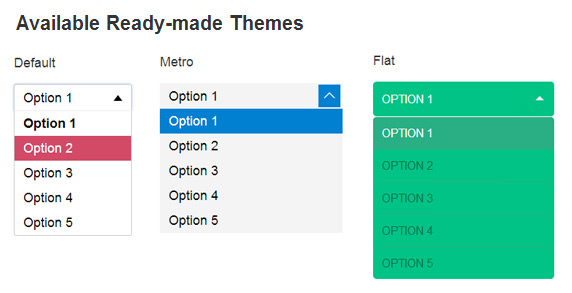 Решение состоит в том, чтобы отсрочить его исчезновение. Или используйте функцию щелчка, которая требует, чтобы пользователи щелкнули за пределами области меню, чтобы закрыть раскрывающийся список, подобно тому, как работает лайтбокс.
Решение состоит в том, чтобы отсрочить его исчезновение. Или используйте функцию щелчка, которая требует, чтобы пользователи щелкнули за пределами области меню, чтобы закрыть раскрывающийся список, подобно тому, как работает лайтбокс.
Возьмем, к примеру, компанию Dell. Он использует многоуровневое раскрывающееся меню, но его все же можно использовать. Это единственное исключение из использования многоуровневых выпадающих меню.
Кроме того, меню на веб-сайте Porsche имеет несколько уровней. Тем не менее, меню имеет очень широкий диапазон фокусировки. Это означает, что вам нужно переместить указатель на определенное расстояние от меню, чтобы закрыть его.
Сама навигация фактически влияет на удобство использования раскрывающегося меню. Один из способов улучшить работу меню с раскрывающимся списком — добавить эффект наведения к параметрам меню. Это показывает, какая именно кнопка в навигации расширяет меню, что, безусловно, поможет пользователям.
В приведенном ниже примере, домашней странице MediaTemple, показан сильный эффект наведения на параметры навигации, что помогает поддерживать раскрывающееся меню.
Плавные переходы
Когда появляется выпадающее меню, оно должно появляться плавно и без перерывов. Меню должно загрузиться сразу. Многие веб-сайты совершают ошибку, делая меню настолько «тяжелыми», что при наведении курсора на их загрузку уходит больше секунды.
Эффекты перехода — еще одна деталь, которая может выглядеть очень круто. Вместо того, чтобы меню просто появлялось, попробуйте стереть его или затемнить. Просто убедитесь, что переход сделан быстро и не мешает.
Вы заметите, что Microsoft не очень хорошо справляется с созданием цельного меню. Внимательно рассмотрите изображение ниже. Вы заметите, что контуры соседних меню все еще видны, когда загружается главное меню. При переходе от кнопки к кнопке в навигации выпадающие меню имеют небольшое отставание, что выглядит нехорошо. Конечно, это происходит не во всех браузерах, но и не должно происходить ни в одном.
Удалить всплывающие подсказки
Конечно, при разработке раскрывающихся меню всегда есть мелкие детали, влияющие на удобство использования.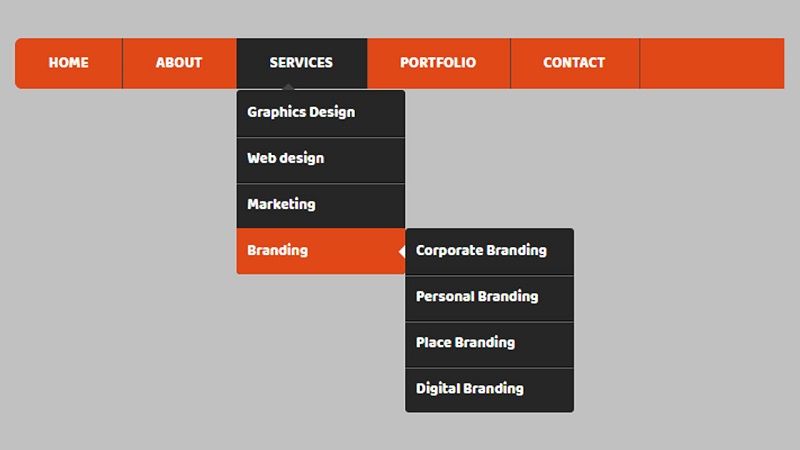 Одна важная практика, которую вы можете упустить, — это наличие всплывающих подсказок или отсутствие всплывающих подсказок. Всегда следует удалять всплывающие подсказки с кнопок с выпадающими меню. Причина? Всплывающие подсказки только мешают, а иногда даже блокируют первый элемент списка в раскрывающемся меню.
Одна важная практика, которую вы можете упустить, — это наличие всплывающих подсказок или отсутствие всплывающих подсказок. Всегда следует удалять всплывающие подсказки с кнопок с выпадающими меню. Причина? Всплывающие подсказки только мешают, а иногда даже блокируют первый элемент списка в раскрывающемся меню.
Да, мы снова будем придираться к Microsoft. Microsoft делает эту ошибку на своей корпоративной странице. Обратите внимание, как всплывающая подсказка блокирует многие элементы списка, что значительно усложняет навигацию.
Методы оформления
Фон контента тоже может быть проблемой. Фон должен быть тонким, иначе он испортит контент. Вот несколько способов оживить фон контента, не переусердствуя.
Используйте чистый список
Важен не только стиль элемента, но и стиль содержимого. Чистая типографика и удобочитаемый список важны. Используйте разумное расстояние между элементами в списке и добавьте границу выше и ниже элементов списка.
Приведенный ниже пример от Audi показывает очень хорошо организованный и удобочитаемый список. Элементы списка разделены, и есть даже значки элементов списка.
Элементы списка разделены, и есть даже значки элементов списка.
С другой стороны, на сайте The Washington Post очень плохой список в раскрывающемся меню. Между элементами списка недостаточно промежутков, поэтому меню очень загромождено и неудобно в использовании.
Эффекты наведения на элементы списка
Для удобства использования всем кнопкам требуется какой-либо эффект наведения. В раскрывающихся списках меню применяйте тонкие эффекты наведения, возможно, просто изменение цвета текста или фона. Веб-сайт Белого дома использует только изменение фона для элементов списка, но это все равно помогает пользователю.
Полупрозрачный фон
Это не будет работать для всех дизайнов, но вы должны рассмотреть полупрозрачный фон для меню. Веб-сайт, показанный ниже, имеет прозрачность, поэтому пользователь все еще может видеть сквозь фон изображения. Ключом к полупрозрачным элементам является сохранение сильного и читаемого контраста.
Вы повсюду услышите, что единообразие стиля является обязательным, и это, безусловно, так.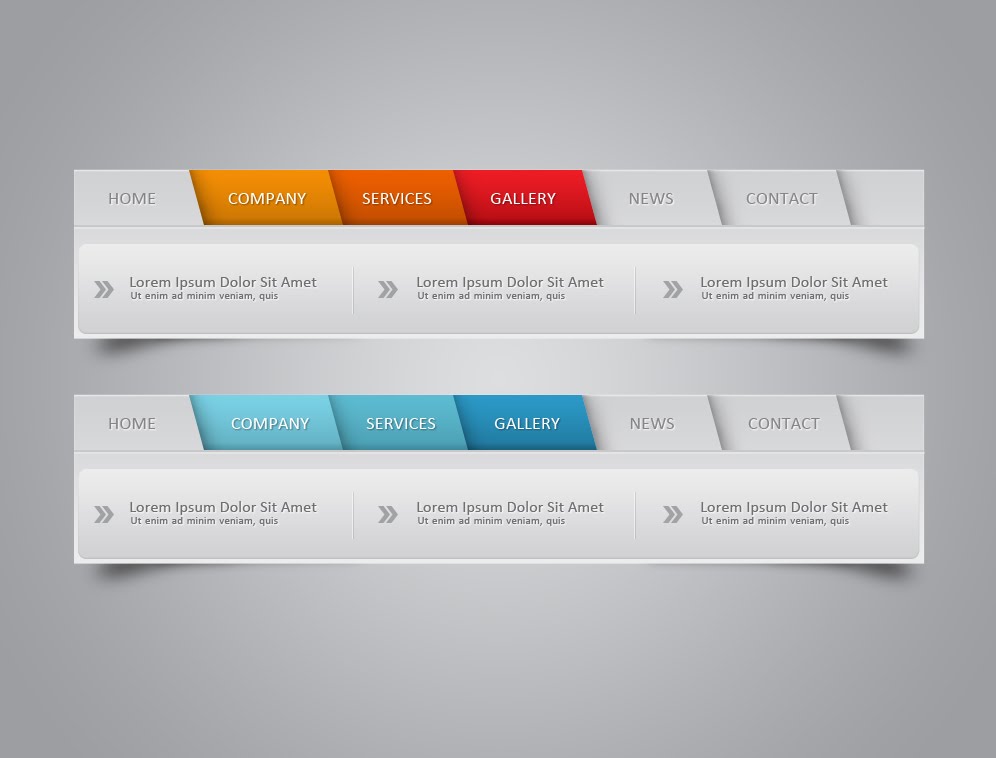 Чтобы навигация и раскрывающееся меню работали вместе как единое целое, как и должно быть, стили должны быть схожими. Используйте одинаковые шрифты и похожий фон.
Чтобы навигация и раскрывающееся меню работали вместе как единое целое, как и должно быть, стили должны быть схожими. Используйте одинаковые шрифты и похожий фон.
В приведенном ниже примере раскрывающееся меню выглядит так, как должно.
Ниже приведены несколько примеров выпадающих меню, которым не хватает стиля и удобства использования.
Это меню плохо оформлено и нефункционально.
Panasonic
Хотя это меню хорошо оформлено, им сложно пользоваться из-за плохого эффекта наведения.
Toshiba
Меню Toshiba слишком маленькое и не соответствует правилам стиля.
LG
Как и меню Microsoft выше, это меню имеет небольшую задержку, что затрудняет его использование.
Chrysler
На странице Chrysler используется раскрывающееся меню с очень мелким текстом, что затрудняет его чтение.
Sun
Эти выпадающие меню довольно громоздки и сложны в использовании. Подсказка тоже мешает, а прямо над основной навигацией находится еще одно раскрывающееся меню.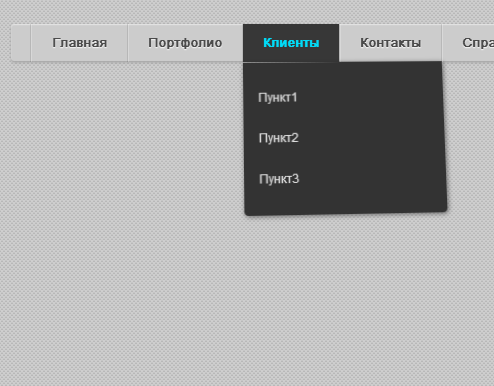 Все это очень затрудняет навигацию.
Все это очень затрудняет навигацию.
Креативные лаборатории
Приведенное ниже меню загромождено и не имеет отложенного скрытия или аналогичной техники, поэтому его не очень удобно использовать.
HP
Еще одно всплывающее меню, в котором отсутствуют полезные функции.
Alienware
Черное меню в черном корпусе затрудняет использование раскрывающегося списка.
Здесь много выпадающих меню, которые имеют удобные и стильные функции.
Sony
Хорошо построенное всплывающее меню с хорошим списком.
ActionEnvelope
Чистая вертикальная выпадающая панель с большим количеством отступов; обратите внимание, как панель выглядит выше других элементов дизайна. Простое и красивое решение.
Helmy Bern
Красиво оформленное меню с плавным переходом.
RedBrick
Это меню имеет чистый стиль и очень удобочитаемо.
REI
Это выпадающее меню очень широкое, поэтому удерживать мышь в фокусе легко.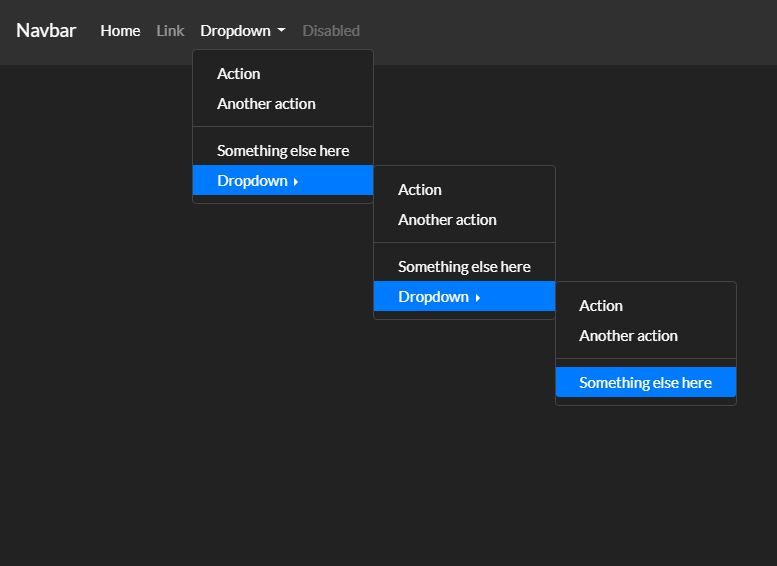
Philips
У Philips есть большой удобный раскрывающийся модуль.
Walmart
На сайте Walmart пользователь щелкает область за пределами меню, чтобы закрыть его.
Samsung
Меню Samsung удобно использовать благодаря его большому размеру и стилю.
Epson
Epson показывает еще одно раскрывающееся меню.
Mini Cooper
На этом веб-сайте используется раскрывающееся меню с отложенным закрытием.
Шлюз
Вот еще один выпадающий элемент, который можно использовать.
Asus Global
Красиво оформленное меню, которое задерживается скрытием.
Intel
Очень чистое выпадающее меню.
Цель
Хорошо организованное меню с задержкой закрытия.
Garmin
Это выпадающее меню простое, но функциональное.
Logitech
Раскрывающийся список с очень красивым стилем, соответствующим меню.
Incase
Это меню очень простое, но служит своей цели.


 com">
</div>
<div>
<label for="exampleDropdownFormPassword2">Password</label>
<input type="password" placeholder="Password">
</div>
<div>
<div>
<input type="checkbox">
<label for="dropdownCheck2">
Remember me
</label>
</div>
</div>
<button type="submit">Sign in</button>
</form>
com">
</div>
<div>
<label for="exampleDropdownFormPassword2">Password</label>
<input type="password" placeholder="Password">
</div>
<div>
<div>
<input type="checkbox">
<label for="dropdownCheck2">
Remember me
</label>
</div>
</div>
<button type="submit">Sign in</button>
</form> ..
</div>
</div>
..
</div>
</div>
 bs.dropdown
bs.dropdown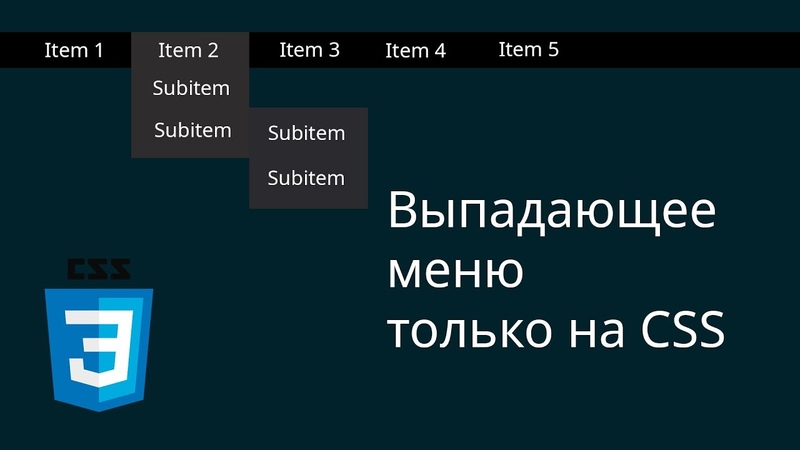 bootstrapcdn.com/bootstrap/3.3.7/css/bootstrap.min.css" integrity="sha384-BVYiiSIFeK1dGmJRAkycuHAHRg32OmUcww7on3RYdg4Va+PmSTsz/K68vbdEjh5u" crossorigin="anonymous">
<!-- Optional theme -->
<link rel="stylesheet" href="https://maxcdn.bootstrapcdn.com/bootstrap/3.3.7/css/bootstrap-theme.min.css" integrity="sha384-rHyoN1iRsVXV4nD0JutlnGaslCJuC7uwjduW9SVrLvRYooPp2bWYgmgJQIXwl/Sp" crossorigin="anonymous">
</head>
<body>
<nav role="navigation">
<div>
<div>
<button type="button" data-toggle="collapse" data-target="#bs-example-navbar-collapse-1">
<span>Навигация</span>
<span></span>
<span></span>
<span></span>
</button>
<a href="#">itProger</a>
</div>
<div>
<ul>
<li><a href="#">Ссылка</a></li>
<li><a href="#">Ссылка</a></li>
<li>
<a href="#" data-toggle="dropdown">Dropdown <b></b></a>
<ul>
<li><a href="#">Действие</a></li>
<li><a href="#">Другое действие</a></li>
<li><a href="#">Что-то еще</a></li>
<li></li>
<li><a href="#">Отдельная ссылка</a></li>
<li></li>
<li><a href="#">Еще одна отдельная ссылка</a></li>
</ul>
</li>
</ul>
<form role="search">
<div>
<input type="text" placeholder="Поиск">
</div>
<button type="submit">Отправить</button>
</form>
<ul>
<li><a href="#">Ссылка</a></li>
<li>
<a href="#" data-toggle="dropdown">Dropdown <b></b></a>
<ul>
<li><a href="#">Действие</a></li>
<li><a href="#">Другое действие</a></li>
<li><a href="#">Что-то еще</a></li>
<li></li>
<li><a href="#">Отдельная ссылка</a></li>
</ul>
</li>
</ul>
</div>
</div>
</nav>
<div>
<button data-toggle="dropdown">Список <span></span></button>
<ul>
<li>Заголовок 1</li>
<li><a href="#">CSS</a></li>
<li><a href="#">HTML</a></li>
<li><a href="#">jQuery</a></li>
<li></li>
<li>Заголовок 2</li>
<li><a href="#">Javascript</a></li>
</ul>
</div>
<!-- jQuery -->
<script src="https://ajax.
bootstrapcdn.com/bootstrap/3.3.7/css/bootstrap.min.css" integrity="sha384-BVYiiSIFeK1dGmJRAkycuHAHRg32OmUcww7on3RYdg4Va+PmSTsz/K68vbdEjh5u" crossorigin="anonymous">
<!-- Optional theme -->
<link rel="stylesheet" href="https://maxcdn.bootstrapcdn.com/bootstrap/3.3.7/css/bootstrap-theme.min.css" integrity="sha384-rHyoN1iRsVXV4nD0JutlnGaslCJuC7uwjduW9SVrLvRYooPp2bWYgmgJQIXwl/Sp" crossorigin="anonymous">
</head>
<body>
<nav role="navigation">
<div>
<div>
<button type="button" data-toggle="collapse" data-target="#bs-example-navbar-collapse-1">
<span>Навигация</span>
<span></span>
<span></span>
<span></span>
</button>
<a href="#">itProger</a>
</div>
<div>
<ul>
<li><a href="#">Ссылка</a></li>
<li><a href="#">Ссылка</a></li>
<li>
<a href="#" data-toggle="dropdown">Dropdown <b></b></a>
<ul>
<li><a href="#">Действие</a></li>
<li><a href="#">Другое действие</a></li>
<li><a href="#">Что-то еще</a></li>
<li></li>
<li><a href="#">Отдельная ссылка</a></li>
<li></li>
<li><a href="#">Еще одна отдельная ссылка</a></li>
</ul>
</li>
</ul>
<form role="search">
<div>
<input type="text" placeholder="Поиск">
</div>
<button type="submit">Отправить</button>
</form>
<ul>
<li><a href="#">Ссылка</a></li>
<li>
<a href="#" data-toggle="dropdown">Dropdown <b></b></a>
<ul>
<li><a href="#">Действие</a></li>
<li><a href="#">Другое действие</a></li>
<li><a href="#">Что-то еще</a></li>
<li></li>
<li><a href="#">Отдельная ссылка</a></li>
</ul>
</li>
</ul>
</div>
</div>
</nav>
<div>
<button data-toggle="dropdown">Список <span></span></button>
<ul>
<li>Заголовок 1</li>
<li><a href="#">CSS</a></li>
<li><a href="#">HTML</a></li>
<li><a href="#">jQuery</a></li>
<li></li>
<li>Заголовок 2</li>
<li><a href="#">Javascript</a></li>
</ul>
</div>
<!-- jQuery -->
<script src="https://ajax. googleapis.com/ajax/libs/jquery/3.1.0/jquery.min.js"></script>
<!-- Latest compiled and minified JavaScript -->
<script src="https://maxcdn.bootstrapcdn.com/bootstrap/3.3.7/js/bootstrap.min.js" integrity="sha384-Tc5IQib027qvyjSMfHjOMaLkfuWVxZxUPnCJA7l2mCWNIpG9mGCD8wGNIcPD7Txa" crossorigin="anonymous"></script>
</body>
</html>
googleapis.com/ajax/libs/jquery/3.1.0/jquery.min.js"></script>
<!-- Latest compiled and minified JavaScript -->
<script src="https://maxcdn.bootstrapcdn.com/bootstrap/3.3.7/js/bootstrap.min.js" integrity="sha384-Tc5IQib027qvyjSMfHjOMaLkfuWVxZxUPnCJA7l2mCWNIpG9mGCD8wGNIcPD7Txa" crossorigin="anonymous"></script>
</body>
</html>